Gmail'deki Bir Gönderenden Tüm E-postaları Silme
Yayınlanan: 2024-08-30Belirli bir gönderenden gelen tüm e-postaları silme ihtiyacını hiç hissettiniz mi? Kesinlikle öyle, özellikle de o kötü şöhretli spam e-postalar söz konusu olduğunda. Bunun dışında, bir alıcıyla olan eski konuşmaları silmek isterseniz, göndermiş olduğu tüm e-postaları bulmak zordur. Ayrıca, engellenen bir gönderenden gelen e-postaları silmek özellikle yararlıdır çünkü onlardan mümkün olan en kısa sürede kurtulmak isteyebilirsiniz.
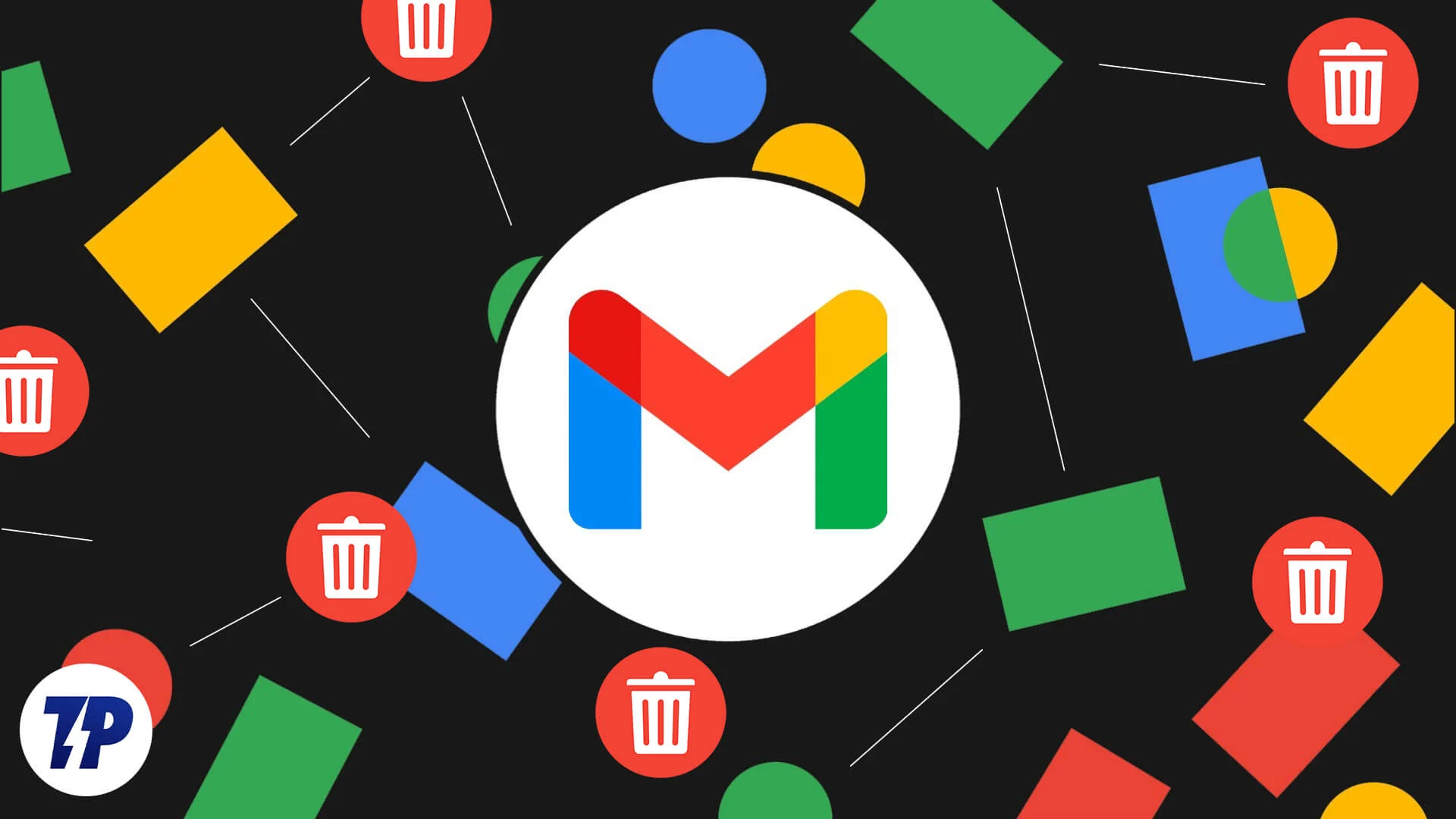
Sebebi ne olursa olsun, bir göndericiden gelen e-postaları silmek, Google hesabınızın depolama alanında yer açmanıza yardımcı olacaktır; bu, başka şekilde e-posta gönderip alamadığınız için çok önemlidir. Bununla birlikte, bu kılavuz Gmail'de tek bir gönderenden gelen tüm e-postaları silmenin en iyi yollarını özetlemektedir. Hem PC hem de mobil kullanıcılara hitap edeceğiz, o halde haydi başlayalım!
İçindekiler
Gmail'deki (PC) Tek Bir Gönderenden Tüm E-postaları Sil
PC'de tek bir göndericiden gelen tüm e-postaları silmek, oldukça kolaydır. Gmail'in web sitesi, bunu anında yapmanıza olanak tanıyan kullanışlı bir arama filtreleri ve özellikler yelpazesi içerir. İşte bunun için birkaç yöntem:
Arama Filtresi
Gmail, aradığınız arama sonuçlarına ince ayar yapmak için bir dizi arama filtresine sahiptir. Örneğin, belirli bir süre, boyut, alıcı veya gönderen içindeki mesajları filtreleyebilirsiniz; bu, tek bir gönderenden gelen tüm e-postaları sıralamak ve silmek için mükemmeldir. Bunu yapmak için –
- Buraya giderek Gmail hesabınıza erişin.
- Üstteki arama kutusuna, adı gerekli gönderenin adıyla değiştirerek kimden: adını yazın.
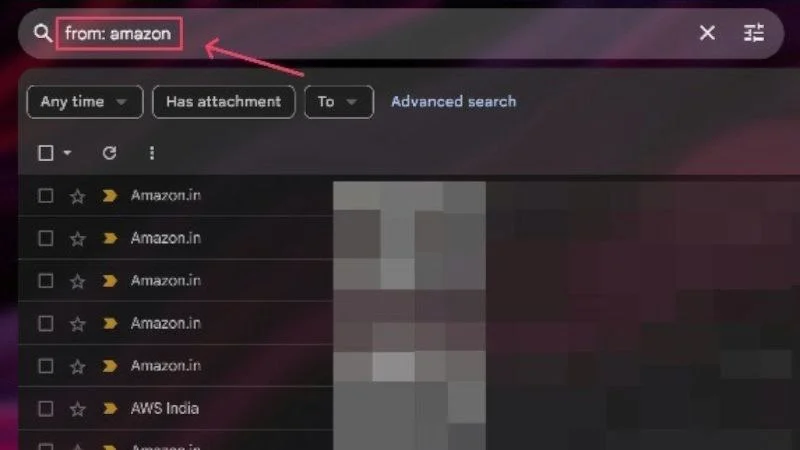
- Gmail, girilen gönderenden aldığınız tüm e-postaları listeler; bunu kullanarak tüm arama sonuçlarını seçmek için üst araç çubuğundaki onay kutusunu tıklayabilirsiniz.
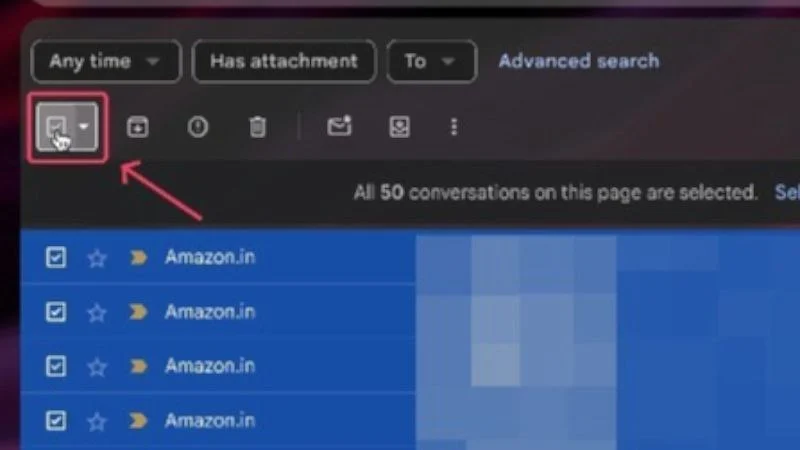
- Tüm e-postalardan kurtulmak istemiyorsanız, yanlarındaki onay kutusunu tıklayarak gerekli olanların seçimini kaldırabilirsiniz. İşiniz bittiğinde, seçilen tüm e-postaları silmek için üst araç çubuğundaki çöp kutusu simgesini seçin.
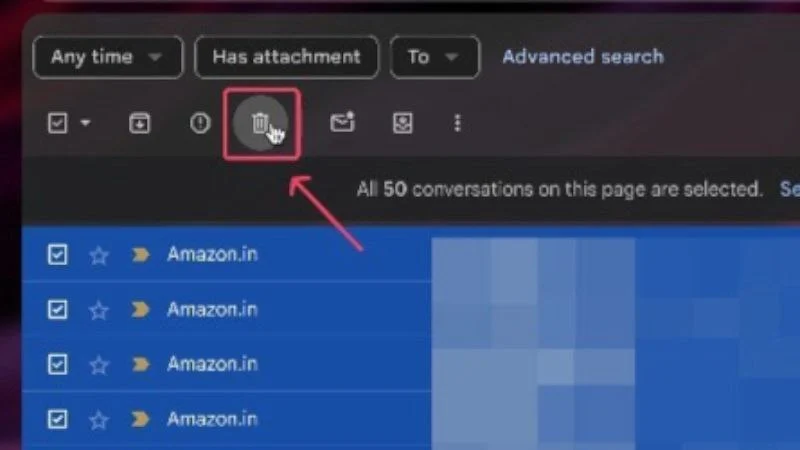
Bunu yapmanın başka bir yolu da yerel arama filtrelerini kullanmaktır. Bunun için Gmail'in arama çubuğundaki filtre simgesini tıklayın ve Kimden'in yanına ilgili gönderenin adını girin. Arama sonuçlarını hassaslaştırmak için zaman aralığı, boyut, e-postanın ek içerip içermediği gibi diğer parametrelerde de ince ayar yapabilirsiniz. Arama sonuçları gösterildikten sonra yukarıdaki prosedürde belirtildiği gibi tümünü seçin ve silin.

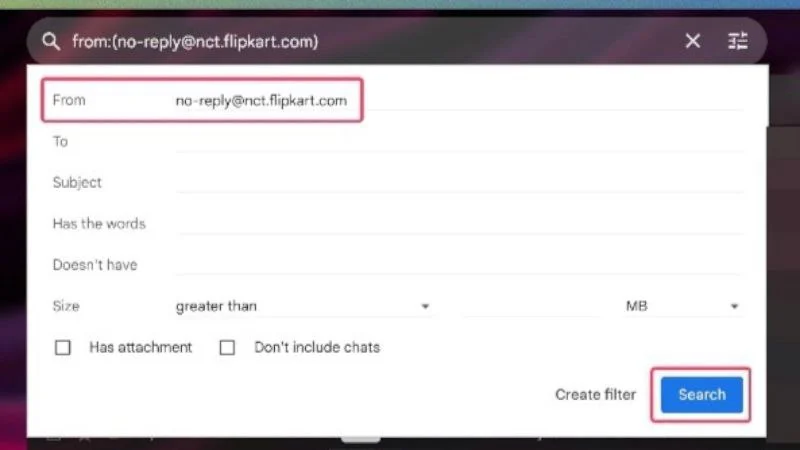
Bir Gönderenden Gelen Tüm E-postaları Seç
Bunu bilmiyorsanız, Gmail'in web sürümünde, belirli bir gönderenden gelen tüm e-postaları tek tıklamayla aramak için özel bir seçenek bulunmaktadır. Bundan daha iyisi olamaz ve işte bunu nasıl yapabileceğiniz:
- Buraya giderek Gmail hesabınıza erişin.
- İlgili gönderen tarafından önceden gönderilmiş bir e-postayı arayın. Bunu Gmail'in arama kutusunu kullanarak da arayabilirsiniz.
- Bir e-posta bulduğunuzda, üzerine sağ tıklayın ve [gönderenden] gelen e-postaları bul seçeneğini seçin.
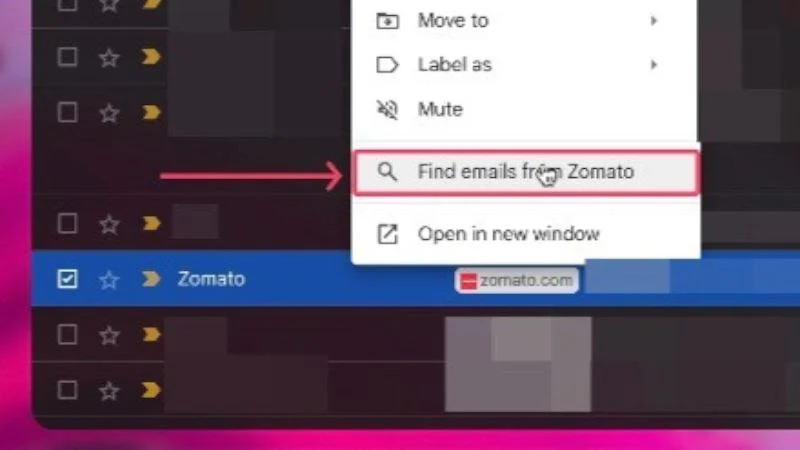
- Gmail, seçilen gönderenden aldığınız tüm e-postaları listeleyecektir. Listelenen tüm e-postaları seçmek için üst araç çubuğundaki onay kutusunu tıklayın. Yine, hepsini silmek istemiyorsanız, istediklerinizin seçimini kaldırabilirsiniz.
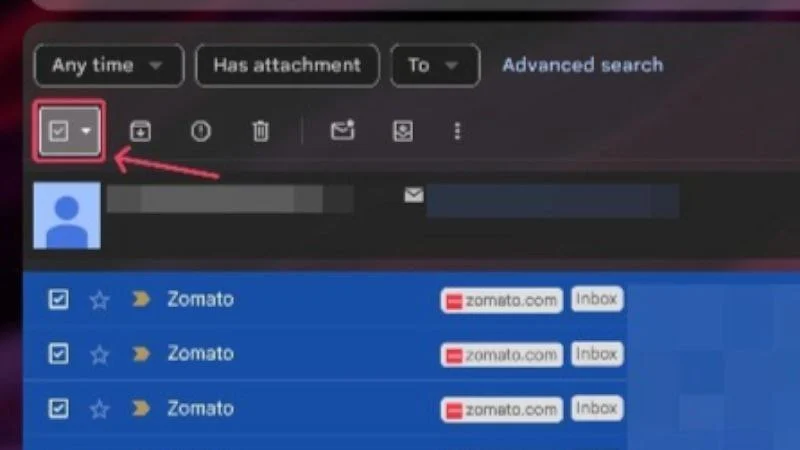
- Seçilen tüm e-postaları silmek için üst araç çubuğundaki çöp kutusu simgesini tıklayın.
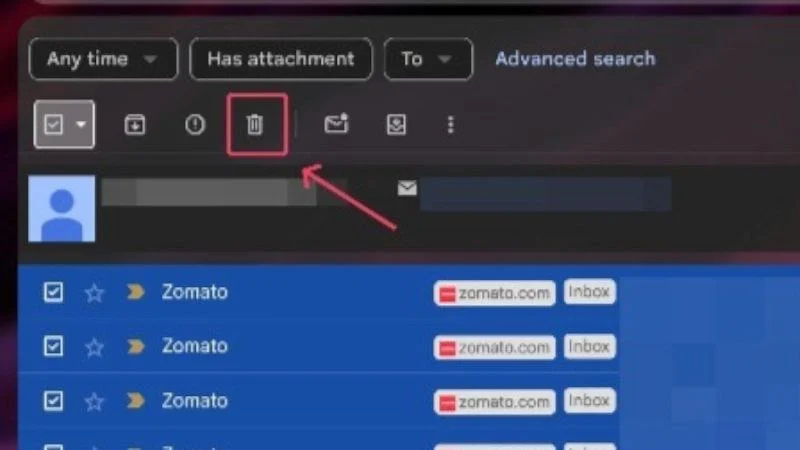
Bunlara Benzer Mesajları Filtrele
Gmail'in belirli bir gönderen tarafından gönderilen tüm e-postaları aramanın başka bir yolu vardır. Bunun için –
- Buraya giderek Gmail hesabınıza erişin.
- Gerekli gönderen tarafından gönderilen bir e-postayı yanındaki onay kutusuna tıklayarak seçin.
- Üst araç çubuğunda görünen kebap menüsü simgesine (⁝) tıklayın ve Bunun gibi mesajları filtrele seçeneğini seçin.
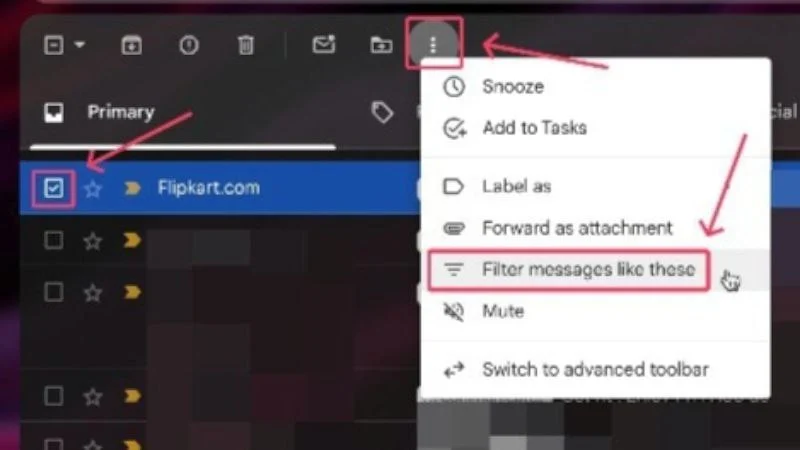
- Gerekirse daha fazla arama parametresi ayarlayabilmeniz için Gmail arama filtrelerini açacaktır. Aksi takdirde, arama kutusunu kapatmak için başka bir yeri tıklayın.
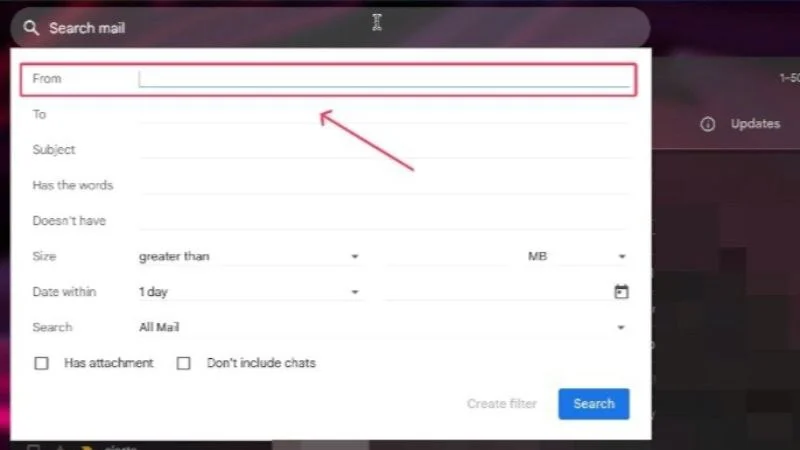
- Seçilen gönderen tarafından gönderilen tüm e-postalar listelenmelidir; buradan hepsini seçmek için üst araç çubuğundaki onay kutusuna tıklayabilirsiniz. İsterseniz bazılarının seçimini kaldırabilirsiniz.
- Seçilen tüm e-postaları silmek için üst araç çubuğundaki çöp kutusu simgesini tıklayın.
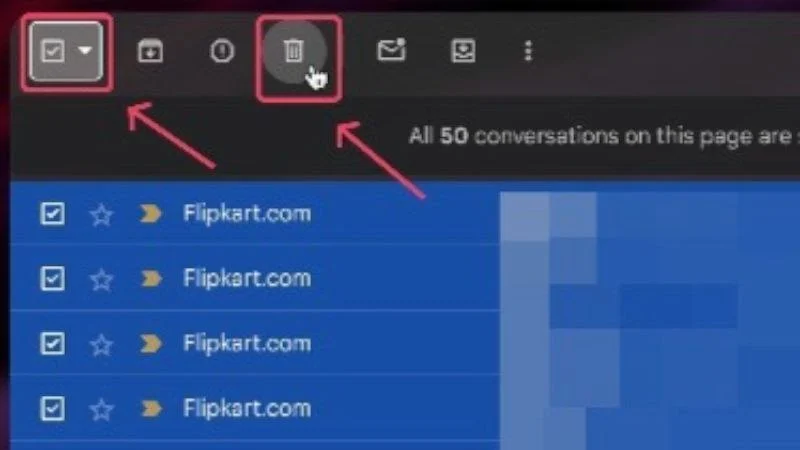
Gmail'de (Mobil) Belirli Bir Gönderenden Gelen Tüm E-postaları Sil
Gmail'in mobil uygulaması, web sürümü kadar zengin özelliklere sahip olmasa da, yerleşik arama filtrelerini kullanarak tek bir gönderenden gelen tüm e-postaları silmenize olanak tanır. İşte bunu nasıl yapacağınız –
- Akıllı telefonunuzda Gmail uygulamasını açın.
- Üstteki arama kutusuna tıklayın ve from: name yazın; burada adı gönderenin adıyla değiştirmeniz gerekir. Örneğin, şunu aradık: Coursera .
- Tüm arama sonuçları görüntülendiğinde, uzun basın ve e-postalardan birini seçin. Üstte görünen Tümünü seç seçeneğine dokunun. İstediğiniz e-postalardan bazılarının seçimini kaldırarak listenizi düzenleyebilirsiniz.
- Seçilen tüm e-postaları silmek için üst araç çubuğundaki çöp kutusu simgesine dokunun.
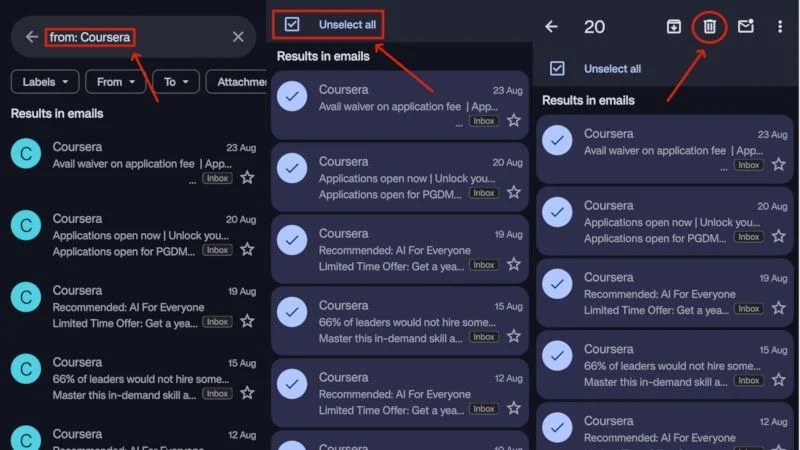
Bunu yapmanın başka bir yolu daha var, ancak gönderenle daha önce birkaç e-posta alışverişinde bulunduysanız en iyi sonucu verir. Ne olursa olsun, bunu nasıl yapacağınız aşağıda açıklanmıştır -
- Akıllı telefonunuzda Gmail uygulamasını açın.
- Üstteki arama kutusuna dokunun ve altında görünen Kimden seçeneğini seçin.
- Gmail, daha önce etkileşimde bulunduğunuz e-posta adreslerinin bir listesini görüntüler. Listeden gerekli göndereni seçebilir veya arama kutusunu kullanarak bir arama işlemi gerçekleştirebilirsiniz.
- Gerekli e-postalar gösterildiğinde, e-postalardan birine uzun basabilir , Tümünü seç seçeneğine dokunabilir ve üst araç çubuğundaki çöp kutusu simgesini tıklayarak bunları silebilirsiniz.
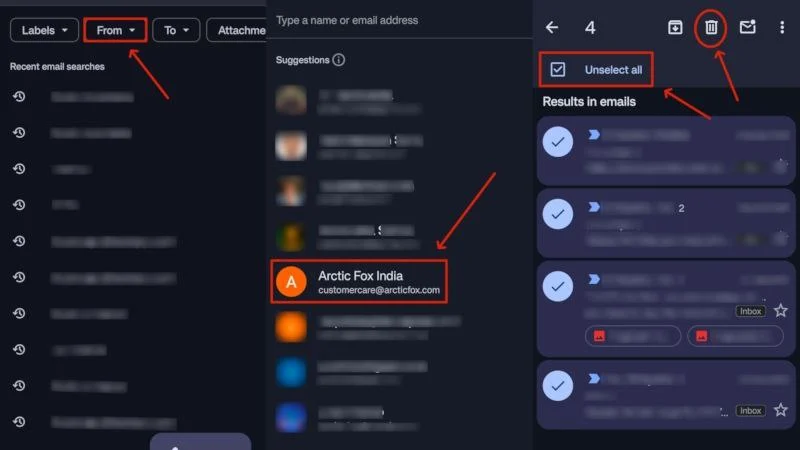
Gelen Kutunuzu Temiz ve Düzenli Tutun
E-postaları silmek, gelen kutunuzu istenmeyen çöplerden uzak tutmanın en iyi yoludur. Genellikle tek bir e-posta adresi kullanılarak gönderildiklerinden, bu durum özellikle spam e-postalar için geçerlidir; dolayısıyla tek bir gönderenden gelen tüm e-postaların silinmesi son derece mantıklıdır. Gmail'in web ve mobil uygulamaları, belirli bir gönderenden gelen iletileri filtrelemek için yerleşik seçenekler içerir ve bu da işi çok daha kolay yönetilebilir hale getirir. Google hesabınızın depolama alanı sınırına yaklaşıyorsa, bu yapılması gereken önemli bir şeydir. Bu notta, Gmail depolama alanınız doluysa sizin için bir rehberimiz var. Ayrıca Gmail'i boyuta göre sıralamak için bir kılavuz.
